Iklan
Apa itu? Anda tidak suka cara Windows 10 terlihat dan bertindak? Kita tidak bisa membayangkan mengapa — sistem operasi melewati pengujian ekstensif dan secara luas dianggap sebagai platform paling stabil dan menyenangkan di pasar.
Oke, kita bercanda. Jika Anda ingin mengubah cara Windows terlihat dan bertindak, terus membaca. Ini adalah beberapa alat terbaik untuk menyesuaikan Windows 10.
1. Dewa Penyesuai

Customizer God — yang kompatibel dengan Windows 7, 8, dan 10 — harus menjadi alat bantu Anda untuk mengubah apa pun tentang tampilan ikon di Windows 10.
Ada ikon baru untuk menu Mulai, bilah tugas, drive Anda, baterai, layar masuk, waktu dan tanggal, dan banyak lagi lainnya.
Aplikasi ini juga mudah digunakan. Anda tidak memerlukan pengetahuan khusus apa pun, cukup instal di sistem Anda dan mulailah mengubah.
Unduh: Dewa Penyesuai (Gratis)
2. TweakNow PowerPack
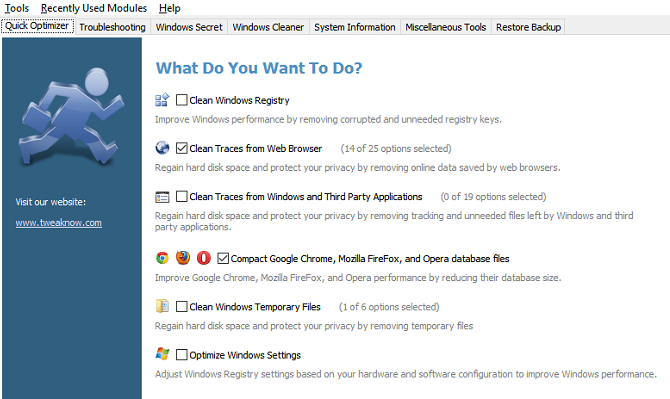
TweakNow PowerPack lebih diarahkan untuk menyesuaikan cara Windows 10 berperilaku daripada cara tampilannya.
Misalnya, Anda dapat mengatur shutdown otomatis yang akan mematikan komputer Anda pada waktu tertentu, mengoptimalkan penggunaan RAM sistem Anda, dan buat pintasan khusus untuk aplikasi intensif CPU yang dapat secara otomatis menetapkan tingkat prioritas CPU tertinggi dan membebaskan yang cukup RAM
Lalu ada Modul Virtual Desktop membantu Anda mengatur empat konfigurasi desktop yang dirancang khusus yang dapat Anda sesuaikan dengan suasana hati dan persyaratan pekerjaan Anda.
Ada juga menu dengan lebih dari 100 pengaturan Windows yang tersembunyi, pembersih registri (yang harus Anda gunakan dengan hati-hati), dan manajer baru yang dirubah.
Unduh: TweakNow PowerPack (Gratis)
3. Winaero Tweaker
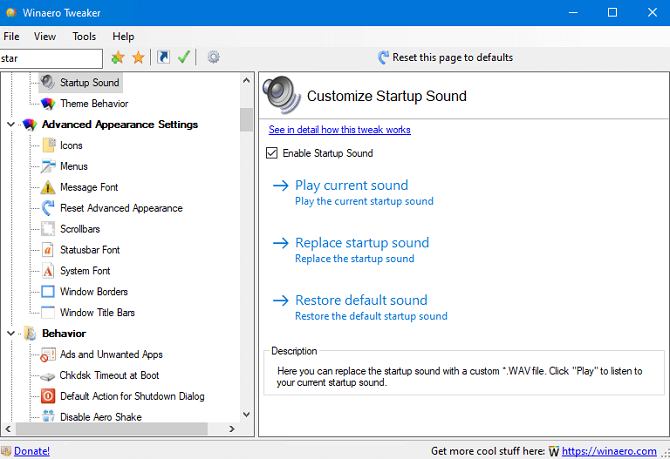
Winaero Tweaker adalah alat tweak Windows 10. Ini telah menggulung beberapa aplikasi kustomisasi Winaero tua yang berdiri sendiri menjadi satu antarmuka.
Perangkat lunak ini menawarkan sejumlah besar fitur yang terlalu banyak untuk disebutkan dalam artikel ini. Ini contoh kecil untuk memberi Anda gambaran tentang apa yang mungkin:
- Secara otomatis mencegah "- Jalan pintas”Ditambahkan ke akhir pintasan baru.
- Tambahkan delapan warna khusus ke Pengaturan> Personalisasi> Warna Tidak bisa.
- Ubah ukuran bilah gulir.
- Nonaktifkan perintah menu pin untuk memulai konteks (berapa kali Anda tidak sengaja mengkliknya saat mengosongkan Recycle Bin Anda?).
- Tambahkan enkripsi file ke menu konteks.
- Edit ukuran batas jendela, bilah judul, dan menu.
Selain Windows 10, aplikasi ini juga kompatibel dengan Windows 7 dan Windows 8. Aplikasi ini masih dalam pengembangan aktif, dengan rilis baru diluncurkan setiap tiga atau empat bulan.
Unduh: Winaero Tweaker (Gratis)
4. Tweaker Windows Terbaik

Ultimate Windows Tweaker adalah aplikasi Windows ringan (495KB) dan portabel yang dapat Anda gunakan untuk menyesuaikan Windows 10 (serta Windows 7 dan 8).
Memang, ini adalah salah satu alat kustomisasi Windows 10 terbaik yang akan Anda temukan; ia menawarkan lebih dari 200 tweak Windows untuk kamu mainkan. Anda akan menemukan tweak privasi, tweak keamanan, tweak kinerja, tweak menu konteks, tweak pencarian, dan banyak lagi.
Selain semua hal di atas, Ultimate Windows Tweaker juga berfungsi sebagai perangkat lunak penyesuaian taskbar Windows 10. Misalnya, ini memungkinkan Anda mengubah Baterai, Tanggal dan Waktu, dan tata letak Volume, dan menampilkan atau menyembunyikan folder yang sering dan file terbaru.
Unduh: Tweaker Windows Terbaik (Gratis)
5. Tweaker Taskbar

Meskipun Ultimate Windows Tweaker memungkinkan Anda membuat beberapa perubahan pada taskbar, jika Anda menginginkan tingkat kontrol yang lebih holistik, periksa Taskbar Tweaker. Ini adalah aplikasi kustomisasi taskbar Windows 10 terbaik.
Aplikasi ini memiliki sejumlah kecil cross-over dengan alat konfigurasi taskbar Windows 10 asli, tetapi sebagian besar apa yang ditawarkannya tidak dapat dicapai dengan mengutak-atik registri atau menggunakan Windows sendiri pengaturan.
Beberapa penyesuaian bilah tugas yang ditawarkan oleh Taskbar Tweaker meliputi:
- Sembunyikan tombol Mulai.
- Kelompok / jangan kelompokkan item yang disematkan.
- Aktifkan / nonaktifkan seret untuk menyusun ulang.
- Hapus celah antar ikon.
- Sembunyikan tombol Show Desktop.
- Biarkan roda mouse berputar di antara tombol-tombol bilah tugas.
Unduh: Tweaker Taskbar (Gratis)
6. Penanda Folder

Penanda Folder adalah tentang produktivitas seperti halnya tentang penyesuaian. Cukup sederhana, ini memungkinkan Anda folder kode warna dengan satu klik mouse.
Tetapi opsi tidak berhenti di situ — Anda juga dapat mengatur folder menjadi Prioritas Tinggi, Prioritas Rendah, Selesai, Penting, dan Pribadi. Jika Anda sedang mengerjakan proyek besar dengan banyak file dan folder bersama, itu cara yang bagus untuk tetap di atas tugas Anda.
Aplikasi ini juga dapat bekerja dengan beberapa folder sekaligus dan dapat diatur dengan lebih banyak sub-kategori untuk tingkat kontrol ekstra.
Versi berbayar menambah fitur seperti menerapkan ikon yang dipilih untuk semua subfolder dan menambahkan ikon khusus.
Unduh: Penanda Folder (Gratis, versi premium tersedia)
7. Rainmeter

Berhati-hatilah: Rainmeter adalah semacam lubang kelinci. Setelah Anda memahami dan mempelajari cara menyesuaikannya untuk kebutuhan Anda, sulit untuk berhenti mengutak-atik dan membuat mod Windows 10 Anda sendiri yang unik. Meskipun demikian, jika Anda mencari cara untuk melakukannya menyesuaikan desktop Windows 10 Panduan Sederhana untuk Rainmeter: Alat Kustomisasi Windows DesktopRainmeter adalah alat terbaik untuk menyesuaikan desktop Windows Anda dengan wallpaper interaktif, widget desktop, dan banyak lagi. Panduan sederhana kami akan membantu Anda membuat pengalaman desktop pribadi Anda dalam waktu singkat. Baca lebih banyak , tidak ada alat yang lebih baik.
Rainmeter bekerja pada konsep "kulit" - tetapi itu sedikit istilah yang menyesatkan. Dalam praktiknya, skin dapat sesederhana widget kalender atau serumit desktop yang sepenuhnya baru yang menampilkan semuanya, mulai dari penggunaan jaringan hingga berita terbaru.
Ada beberapa skin Rainmeter default yang dapat dijalankan oleh pengguna pemula. Untuk pengalaman terbaik, Anda perlu belajar cara membuat skin kustom Anda sendiri dengan tweaker Windows 10 terbaik ini.
Unduh: Rainmeter (Gratis)
8. UltraUXThemePatcher
Anda mungkin telah membaca artikel kami tentang yang terbaik tema ringan untuk Windows 10 dan tema gelap terbaik untuk Windows 10.
Beberapa desain benar-benar funky — tetapi mereka membutuhkan beberapa tambahan eksternal agar dapat berfungsi. Windows tidak bermain dengan baik dengan tema pihak ketiga yang belum datang langsung dari Microsoft Store.
UltraUXThemePatcher adalah alat paling umum yang Anda perlukan saat menggunakan tema pihak ketiga. Mengingat sifat aplikasi, itu akan memodifikasi file sistem Anda. Pastikan Anda membuat cadangan penuh dari data penting Anda dan membuat titik pemulihan sistem sebelum melanjutkan.
Unduh: UltraUXThemePatcher (Gratis)
Pelajari Lebih Lanjut Tentang Kustomisasi Windows 10
Menyesuaikan Windows 10 juga merupakan latihan dalam kesabaran. Jika Anda tidak dapat menemukan apa yang Anda cari di artikel ini, jangan khawatir. Kami telah menulis tentang banyak alat untuk bagian Windows tertentu di tempat lain di situs ini.
Apakah Anda ingin mengembalikan gadget desktop, mengubah pesan layar masuk, atau bahkan buat wallpaper interaktif Anda sendiri Jadikan Desktop Anda Menakjubkan dengan Wallpaper Animasi InteraktifTidak ada yang membuat desktop Anda menonjol seperti latar belakang interaktif langsung. Ini juga salah satu latihan terbaik untuk menyesuaikan pengaturan Windows Anda. Kami akan menunjukkan cara melakukannya dengan mudah dengan Rainmeter. Baca lebih banyak , kami membantu Anda.
Dan adalah ekspatriat Inggris yang tinggal di Meksiko. Dia adalah Managing Editor untuk situs saudara MUO, Blocks Decoded. Di berbagai waktu, ia telah menjadi Editor Sosial, Editor Kreatif, dan Editor Keuangan untuk MUO. Anda dapat menemukannya berkeliaran di lantai pertunjukan di CES di Las Vegas setiap tahun (orang-orang PR, jangkau!), Dan ia melakukan banyak situs di belakang layar…

